Moniteur panoramique (si le véhicule en est équipé)
La fonction de moniteur panoramique vous permet de visualiser ce qui se trouve autour de votre véhicule à l’aide des multiples caméras installées.
Vérifier la vue panoramique tout en conduisant (si le véhicule en est équipé)
Appuyez sur la touche [

].
- La vue avant et la vue panoramique s’affichent à l’écran.
- Cette fonction est activée uniquement dans les conditions suivantes :
- Quand vous roulez à 10 km/h ou moins, ou quand vous roulez à 15 km/h ou moins avec le levier de transmission en position « D » (Conduite), selon le modèle ou les spécifications du véhicule.
- Si vous êtes à l’arrêt avec le levier de transmission de vitesse en position « D » (Conduite) ou « N » (neutre)
Appuyez sur l’une des icônes à l’écran pour vérifier la direction correspondante.
Icône | Description |
| Vérifier la vue avant et la vue panoramique. |
| Vérifier la vue avant en plein écran. |
| Vérifier la vue avant et la vue avant gauche. |
| Vérifier la vue avant et la vue avant droite. |
| Vérifier la vue arrière tout en conduisant. Sur l’écran,  apparaît à l’écran afin de vous signaler que la vue arrière est activée. apparaît à l’écran afin de vous signaler que la vue arrière est activée. |
| Modifier les paramètres de l’écran panoramique. |
Pour désactiver l’écran panoramique, appuyez sur la touche [

].
Remarque
Si l’une des portières ou le hayon est ouvert, ou si l’un des rétroviseurs est replié alors que le moniteur panoramique est activé, une icône d’alerte apparaît à gauche de l’écran.
Vérifier la vue panoramique tout en reculant (si le véhicule en est équipé)
Quand vous déplacez le levier de transmission de vitesse sur la position « R » (marche arrière), la vue arrière apparaît automatiquement à l’écran.
Appuyez sur l’une des icônes à l’écran pour vérifier la direction correspondante.
Icône | Description |
| Vérifier la vue arrière et la vue panoramique. |
| Vérifier la vue arrière en plein écran. |
| Vérifier la vue arrière et la vue arrière gauche. |
| Vérifier la vue arrière et la vue arrière droite. |
| |
| Modifier les paramètres de l’écran panoramique. |
Remarque
Quand vous déplacez le levier de transmission de vitesse sur la position « P » (stationnement), le moniteur panoramique ne fonctionne pas.
Vérifier la vue arrière supérieure (si le véhicule en est équipé)
Depuis l’écran panoramique, appuyez sur

pour avoir une vue plongeante de ce qui se passe à l’arrière de votre véhicule.
- L’aide au stationnement est affichée sur l’écran de recul.
- L’aide au stationnement indique l’espace nécessaire pour ouvrir le hayon de votre véhicule. Ils vous permettent de vérifier si l’espace est suffisant pour ouvrir le hayon une fois votre véhicule stationné et de vous assurer de l’absence d’obstacles.
- Une extension du point central de votre véhicule apparaît. Il matérialise la trajectoire par rapport au centre de votre véhicule et à l’angle de braquage.
Paramétrer l’écran panoramique (si le véhicule en est équipé)
Pour modifier les paramètres de l’écran, appuyez sur

sur l’écran panoramique.
- Afficher le contenu : sélectionner les éléments à afficher sur l’écran de recul.
- Mode vue avant (si le véhicule en est équipé) : sélectionner une vue par défaut à afficher lorsque vous activez le moniteur panoramique tout en conduisant.
- Mode vue arrière (si le véhicule en est équipé) : sélectionner une vue par défaut à afficher lorsque vous activez le moniteur panoramique tout en reculant.
- Paramètres d’affichage (si le véhicule en est équipé) : permet de régler la luminosité et le contraste de l’écran de la caméra.

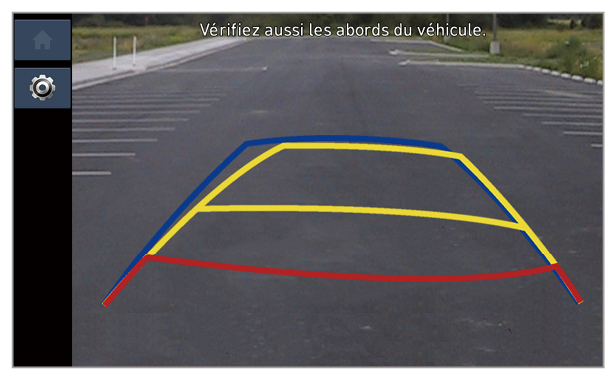
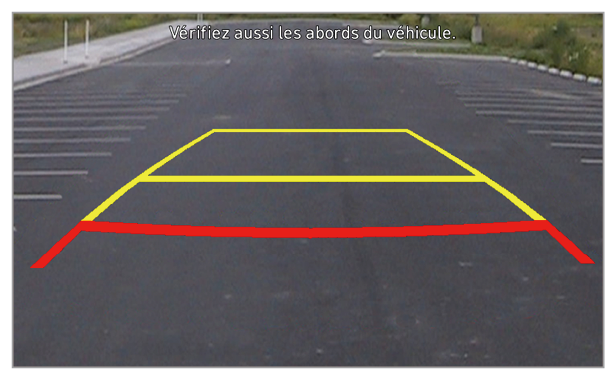
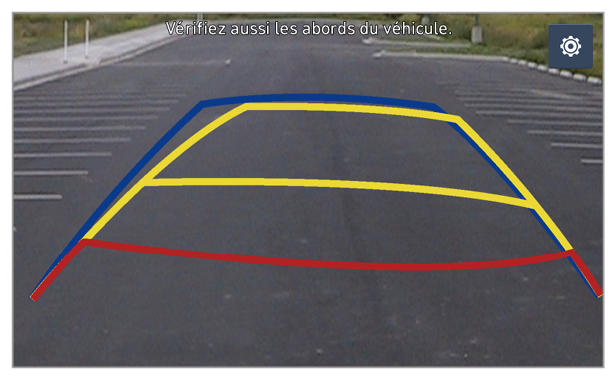
 > Afficher le contenu > Garder vue caméra arrière et activez ou désactivez l’option Garder vue caméra arrière.
> Afficher le contenu > Garder vue caméra arrière et activez ou désactivez l’option Garder vue caméra arrière. ] dans votre véhicule (si le véhicule en est équipé).
] dans votre véhicule (si le véhicule en est équipé). .
. ] ou sur la touche [
] ou sur la touche [ ] tout en conduisant.
] tout en conduisant. apparaît à l’écran afin de vous signaler que la vue arrière est activée.
apparaît à l’écran afin de vous signaler que la vue arrière est activée. ] ou sur la touche [
] ou sur la touche [ ].
]. sur l’écran de recul.
sur l’écran de recul. ].
].




 apparaît à l’écran afin de vous signaler que la vue arrière est activée.
apparaît à l’écran afin de vous signaler que la vue arrière est activée.
 ].
].





 pour avoir une vue plongeante de ce qui se passe à l’arrière de votre véhicule.
pour avoir une vue plongeante de ce qui se passe à l’arrière de votre véhicule. sur l’écran panoramique.
sur l’écran panoramique.